'>
Nogle gange kan du opleve, at der er ingen lyd efter tilslutning af din højttaler ind på din computer. Dette er frustrerende. Men rolig. Du kan ordne højttalere tilsluttet, men ingen lyd problem på din computer.
Prøv disse rettelser
Her er løsninger, der har hjulpet folk med at løse det samme problem. Du behøver ikke at prøve dem alle, du skal bare arbejde dig ned på listen, indtil din højttaler fungerer igen.
Bemærk: skærmbillederne nedenfor kommer fra Windows 10, og rettelser gælder for Windows 8 og Windows 7.Fix 1: Fejlfinding af hardwareproblemer
Dine højttalere er tilsluttet, men ingen lyd? Du skal bruge fejlfinding i første omgang. Sørg for, at din lydstyrke ikke er slået fra under fejlfinding. Hvis din lydstyrke er slået fra, kan du se et krydsikon ud for dit lydstyrkeikon. Klik på din lydstyrkeikon og træk skyderen til maksimum for at se om der er nogen lyd fra din højttaler.

Det er muligt, at din højttaler ikke er tilsluttet korrekt på grund af hardwareproblemer, så du finder ud af, at dine højttalere er tilsluttet, men slet ingen lyd. For at udelukke det som årsag til dit problem, prøv fejlfinding:
- Sørg for, at du har tilsluttet din højttaler til den rigtige højttalerstik . For nogle computere eller bærbare computere er der hovedtelefonstik til mikrofon og headset, stik til line-in og line-out. Så sørg for, at det er det rigtige hovedtelefonstik, der skal tilsluttes.
- Sørg for, at dit højttalerstik fungerer korrekt. Hvis noget får dit hovedtelefonstik til at fungere fejl, registreres din højttaler ikke, og du kan ikke høre nogen lyd fra din computer. Eller du kan slutte din højttaler til en anden computer og se, om den fungerer.
Hvis din højttaler fungerer, og lyden fungerer på en anden computer, skal det være et problem med den computer, der ikke fungerer. Så prøv Fix 2 .
Hvis din højttaler ikke fungerer i en anden computer, ser det ud til at være et problem for din højttaler, og du skal bede producenten om råd (få en erstatning eller få den repareret).
Fix 2: Opdater din lydkortdriver
Hvis din lydkortdriver mangler eller er forældet, har du lydproblemerne som dine højttalere tilsluttet, men ingen lyd, så du bør opdatere din lydkortdriver til den nyeste version.
Der er to måder at opdatere din driver på: manuelt og automatisk .
Manuel driveropdatering - Du kan gå til webstedet til din lydkortproducent, finde den seneste korrekte driver til dit lydkort og derefter downloade og installere det manuelt på din computer. Dette kræver tid og computerfærdigheder.
ELLER
Automatisk driveropdatering - Hvis du ikke har tid eller tålmodighed, kan du gøre det automatisk med Chauffør Let .
Driver Easy genkender automatisk dit system og finder de korrekte drivere til det. Du behøver ikke vide nøjagtigt, hvilket system din computer kører, du behøver ikke risikere at downloade og installere den forkerte driver, og du behøver ikke bekymre dig om at lave en fejl, når du installerer.
- Hent og installer Driver Easy.
- Åbn Driver let, og klik Scan nu . Driver Easy scanner derefter problemdriverne på din computer.
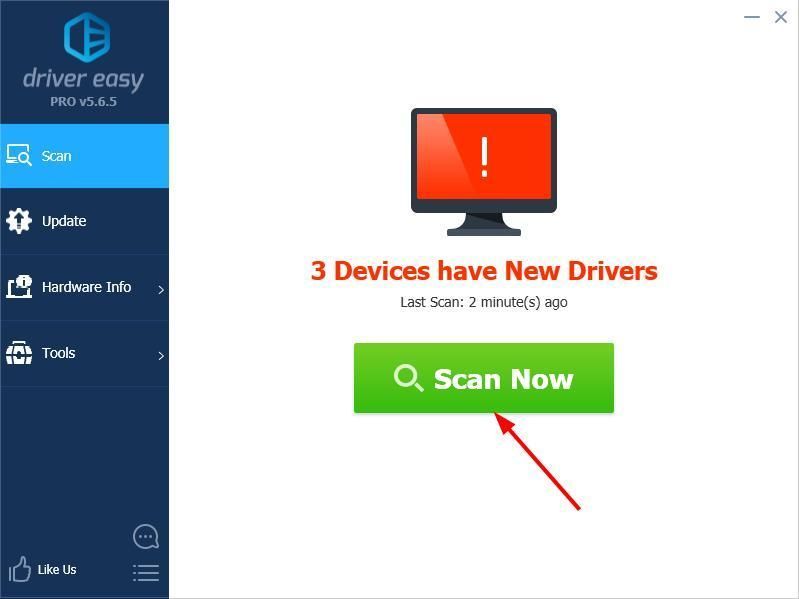
- Klik på Opdatering knappen ved siden af den markerede lydenhed for automatisk at downloade den korrekte version af deres driver (du kan gøre dette med LEDIG version). Installer det derefter på din computer.
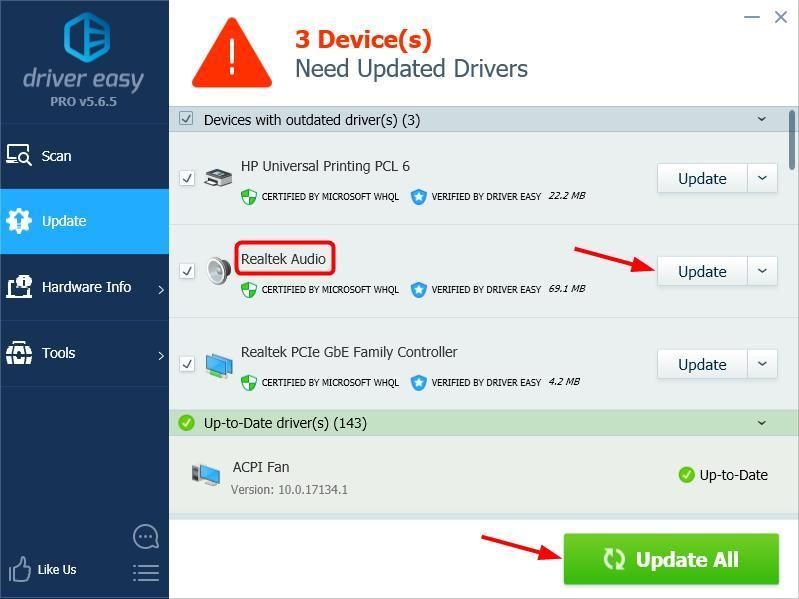
Eller klik Opdater alle for automatisk at downloade og installere den korrekte version af alle drivere, der mangler eller er forældede på dit system (dette kræver Pro-version - du bliver bedt om at opgradere, når du klikker på Opdater alt og får en 30 dages pengene tilbage garanti ).
- Genstart computeren for at træde i kraft.
Tilslut din højttaler igen, og se om lyden fungerer.
Hvis din højttaler er tilsluttet, men stadig ingen lyd, skal du ikke bekymre dig. Der er noget andet at prøve.
Fix 3: Konfigurer lydindstillingerne
Forkert lydindstillinger på din computer kan også medføre, at dine højttalere er tilsluttet, men ingen lyd. Så du skal kontrollere følgende lydindstillinger for at løse dit lydproblem.
For at gøre det:
- Højreklik på lydstyrkeikon i nederste højre hjørne, og klik på Afspilningsenheder . (Hvis der ikke er nogen Afspilning enheder i højreklik på genvejsmenuen, skal du klikke Lyde ).
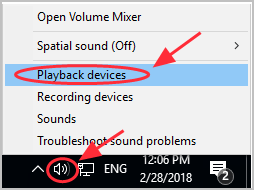
- I Afspilning fanen, højreklik på et tomt område og kontroller Vis deaktiverede enheder og Vis afbrudte enheder .
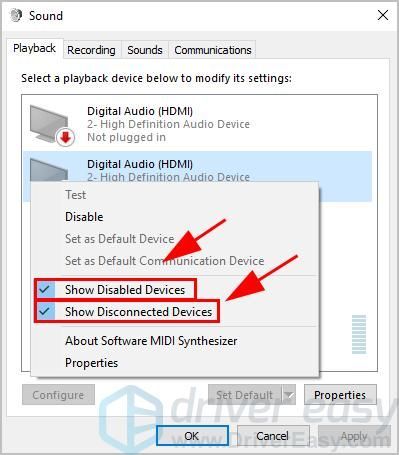
- Vælg din lydenhed og klik Sæt standard . Sørg for, at der er en grøn kontrol ved siden af din lydenhed.
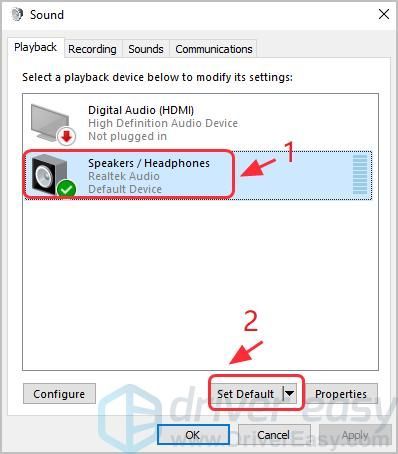
- Klik på ansøge og Okay for at gemme ændringerne.
Test og se om der er nogen lyd fra din højttaler.
Hvis det fungerer nu, skulle dit problem have været løst.
Hvis ikke, skal du fortsætte disse trin:
- På det samme Afspilning vælg din Lyd enhed og klik Ejendomme .
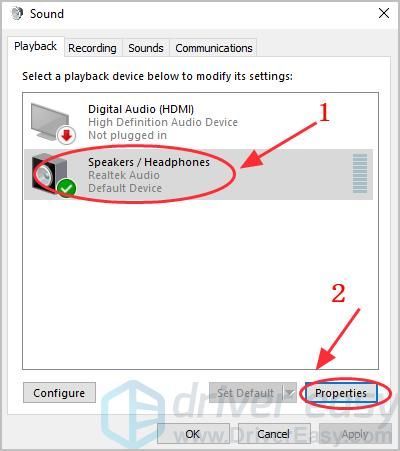
- Klik på Fremskreden fanen. I Standard Format sektion, vælg forskellige lydhastighed og klik Prøve for at se om der er lyd.
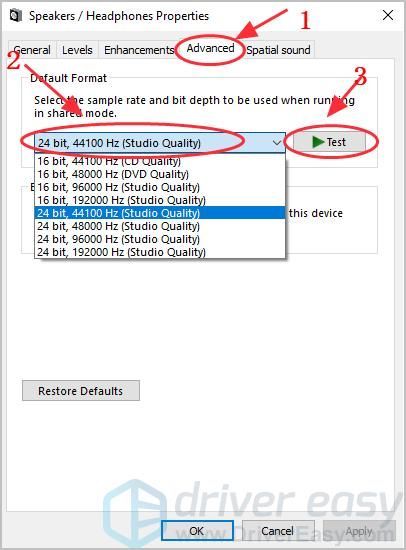
- Prøv et andet lydformat, indtil du finder det, der fungerer. Gem derefter ændringerne, og test, om lyden fungerer.
Efter at have prøvet alle ovenstående rettelser, er du nu i stand til at høre lyd fra din højttaler. Hvis ikke, skal du ikke opgive håbet. Vores it-specialister hjælper dig med at ordne det gratis, hvis du køber Pro-version , så kontakt vores supportspecialister på support@drivereasy.com . Derudover får du en super nem måde at automatisk opdatere alle dine drivere og holde din computer i topform!
Uanset hvad, som altid, er du mere end velkommen til at efterlade en kommentar nedenfor for at dele dine resultater eller andre forslag.
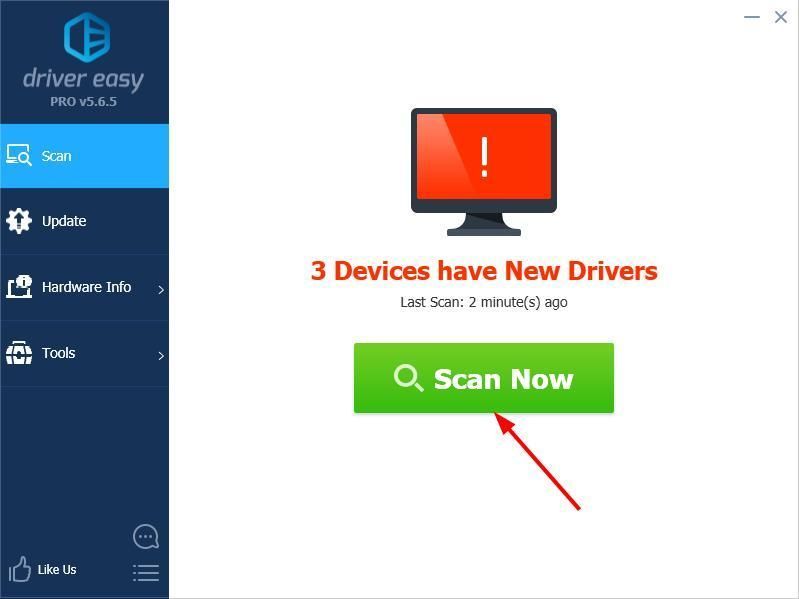
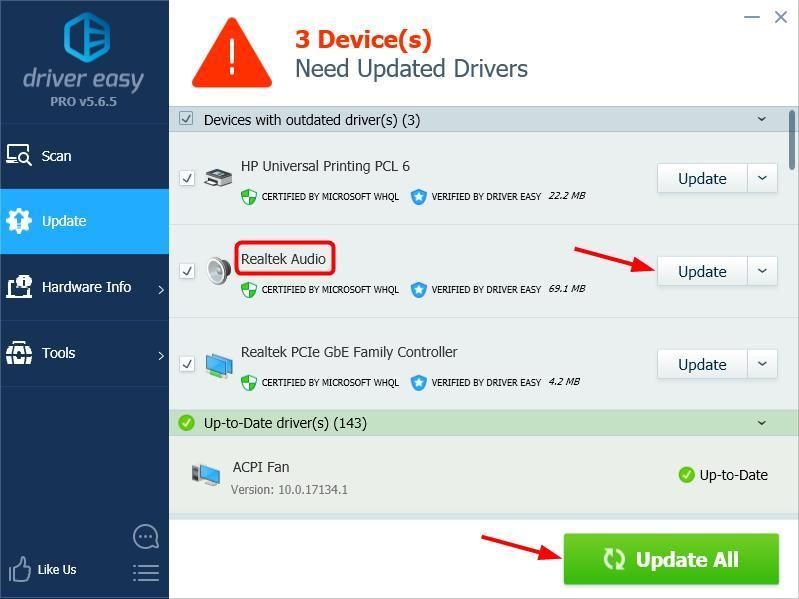
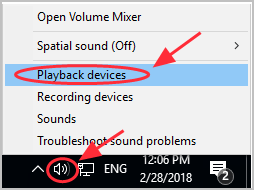
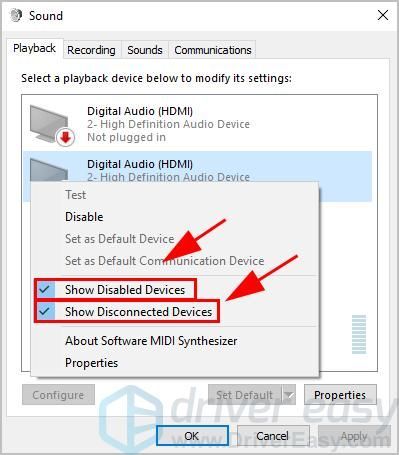
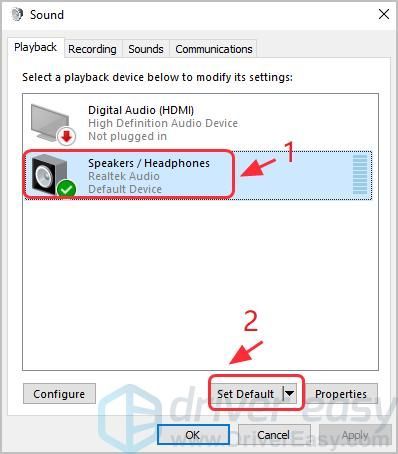
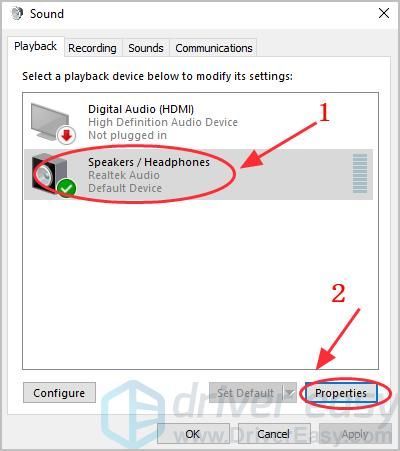
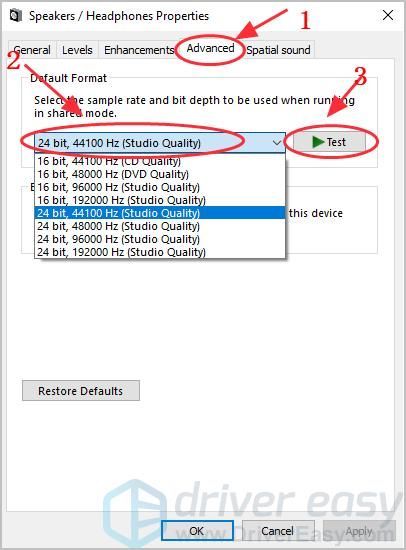





![[Løst] uoverensstemmelser, der halter | 2022 guide](https://letmeknow.ch/img/knowledge/61/discord-lagging-issues-2022-guide.jpg)
